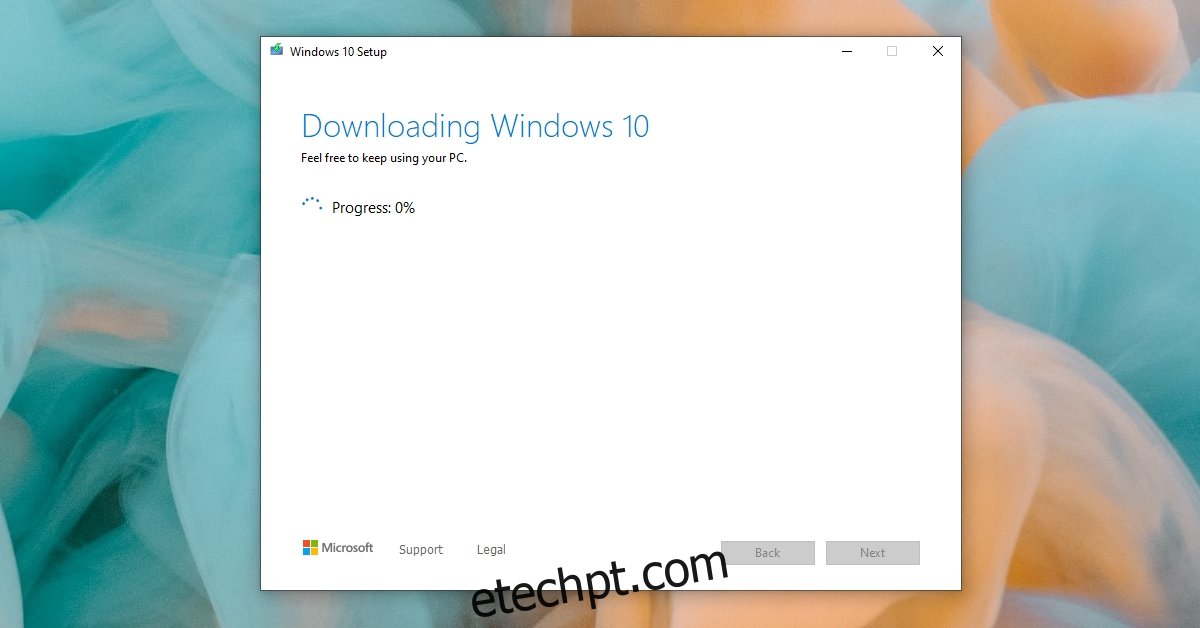A Microsoft facilitou a instalação e / ou atualização do Windows 10 com a Ferramenta de Criação de Mídia. A ferramenta pode ser baixada, gratuitamente, no site oficial da Microsoft. A ferramenta irá baixar o Windows 10 e gravá-lo em um USB. Ele também pode baixar o ISO, que você pode gravar manualmente em um USB com uma ferramenta de sua escolha.
Para a maioria dos usuários, essa ferramenta é a maneira mais fácil de instalar o Windows 10 ou atualizá-lo.
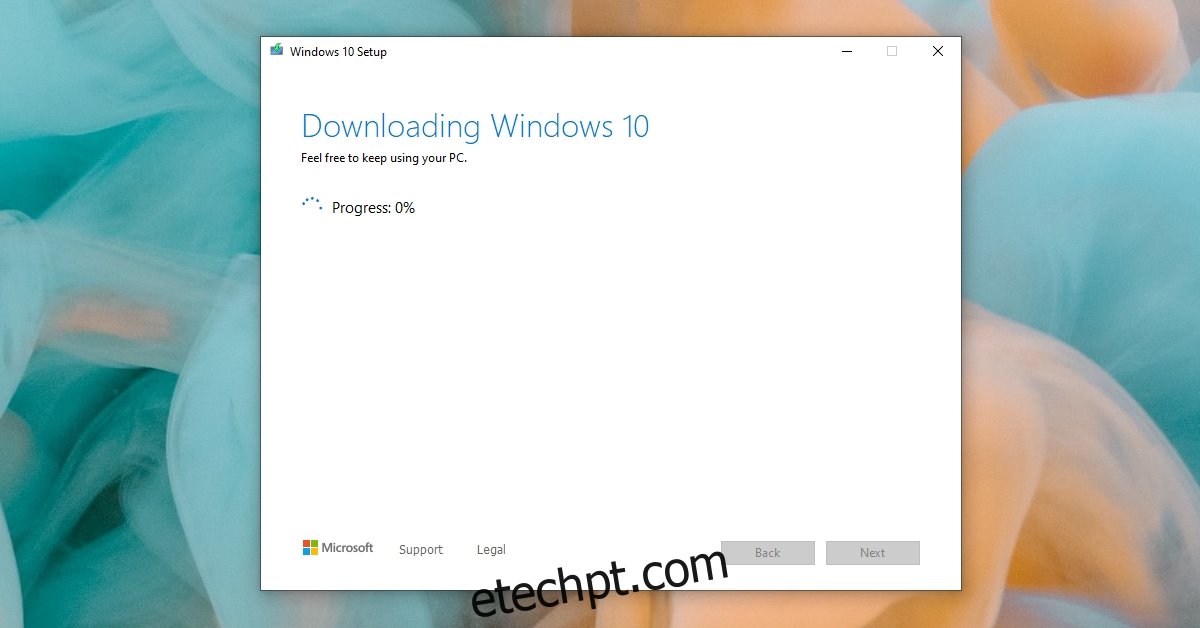
últimas postagens
A ferramenta de criação do Windows Media não funciona
A ferramenta de criação de mídia é simples de usar; é um pequeno arquivo que pode baixar e gravar o Windows 10 em um USB. Ele pode falhar em vários pontos; quando está baixando o Windows 10, quando está se preparando para gravar no USB, quando está finalizando o download ou quando está gravando no USB.
Se você está tentando criar uma mídia de instalação e a ferramenta não está funcionando, tente as correções abaixo.
1. Baixe a ferramenta de criação de mídia novamente
Se a ferramenta de criação de mídia não estiver funcionando ou travar em algum ponto, exclua-a e baixe-a novamente. Isso pode significar baixar o Windows 10 novamente, mas também pode ser a maneira mais fácil de resolver o problema.
Você também deve verificar se sua conexão com a Internet está estável enquanto a ferramenta funciona. Uma conexão instável com a Internet pode causar problemas com a ferramenta.
2. Execute a ferramenta de criação de mídia com direitos de administrador
A ferramenta de criação de mídia não é um aplicativo comum; ele fará alterações no sistema operacional se atualizá-lo ou se gravar o sistema operacional em um USB. É por isso que você deve executar a ferramenta com direitos de administrador.
Baixe a ferramenta de criação de mídia.
Clique com o botão direito no arquivo e selecione Executar como administrador.
Fornece direitos de administrador quando solicitado.
Execute a ferramenta e baixe o Windows 10.
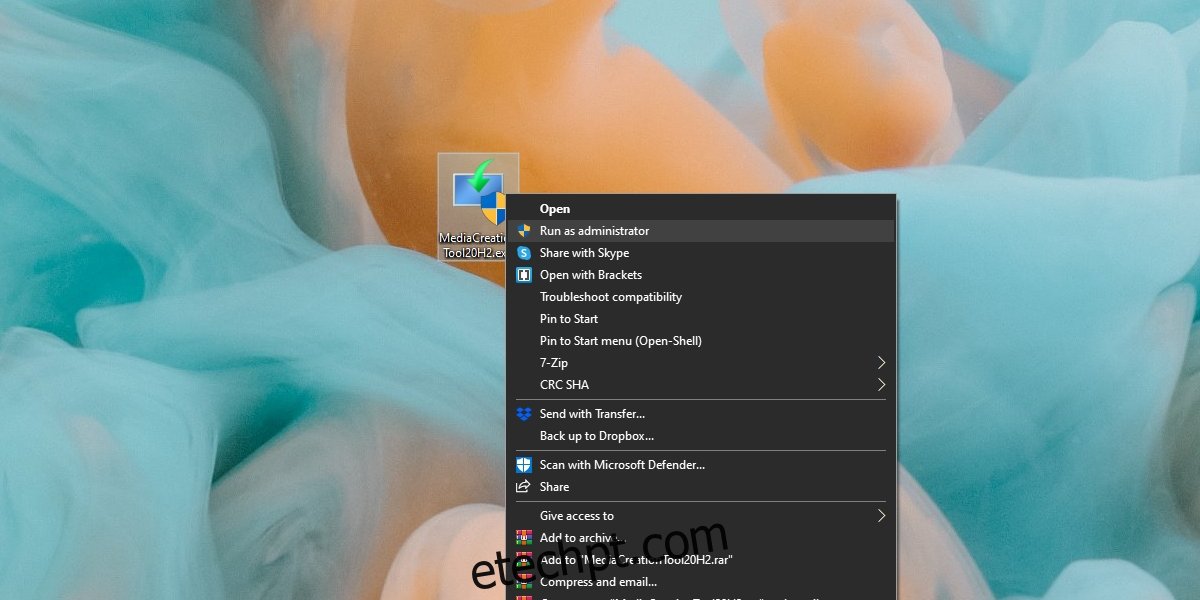
3. Verifique o espaço de armazenamento
O Windows 10 é um arquivo grande para download. Você deve ter pelo menos 8 GB de espaço livre para baixá-lo. Se você estiver usando a ferramenta para atualizar o Windows 10 para uma versão mais recente, deverá ter 20 GB de espaço livre na unidade do Windows.
4. Edite o registro
Se a ferramenta de criação de mídia se recusar a executar ou iniciar o download do Windows 10, pode ser necessário editar o registro para corrigir isso.
Toque no atalho de teclado Win + R para abrir a caixa de execução.
Na caixa de execução, digite regedit e toque em Enter.
Vá para esta chave: HKEY_LOCAL_MACHINESOFTWAREMicrosoftWindowsCurrentVersionWindowsUpdateOSUpgrade.
Clique com o botão direito na chave e selecione Novo> Valor Dword (32 bits).
Nomeie-o como AllowOSUpgrade e clique duas vezes nele.
Defina seu valor como 1.
Reinicie o sistema e execute a ferramenta de criação de mídia novamente.
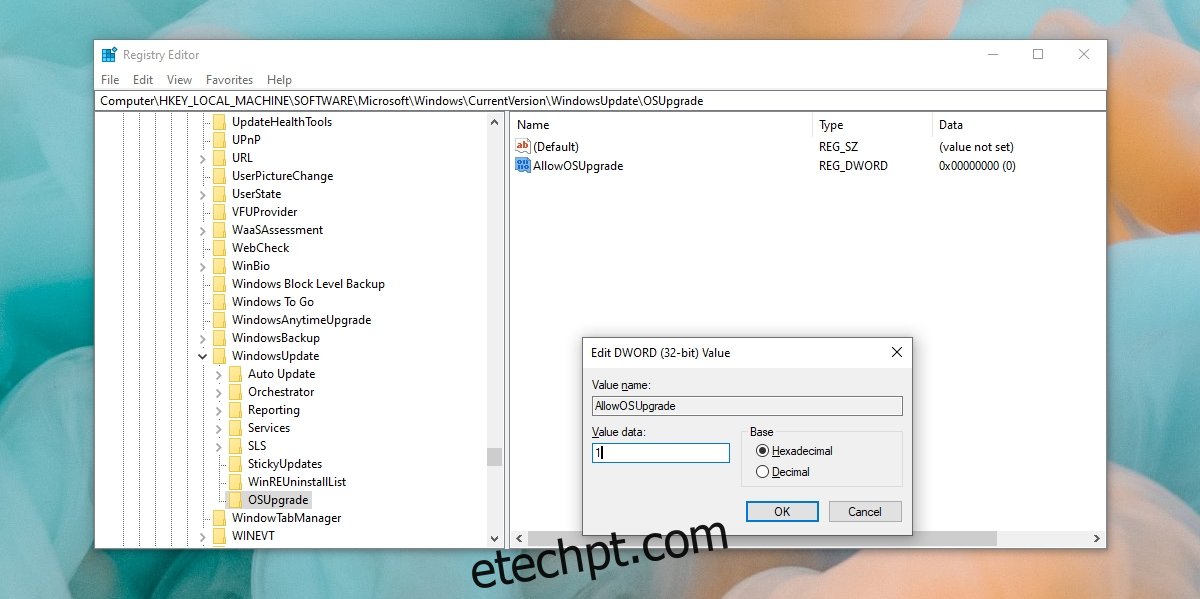
5. Baixe e grave manualmente o Windows 10 em USB
Se tudo mais falhar, você pode baixar manualmente o arquivo ISO do Windows 10 e gravá-lo em um USB com uma ferramenta de terceiros como o Rufus.
Instale o Firefox.
No Firefox, instale o complemento User Agent Switcher.
Use o add-on para alterar o agente do usuário para Android.
Visite a Página de download do Windows 10 no Firefox.
Selecione a edição e clique em Continuar.
Selecione um idioma e clique em Continuar.
Selecione a versão do Windows 10 (32 ou 64 bits).
Salve o arquivo.
Baixe Rufus.
Conecte seu USB e selecione o arquivo ISO.
Clique em Iniciar para gravá-lo.

Conclusão
A ferramenta de criação de mídia costumava ter problemas quando o Windows 10 e a própria ferramenta eram novos. Com o passar dos anos, é muito menos provável que tenha problemas. Se você estiver tendo problemas para baixar ou gravar o Windows 10, verifique se o seu USB é grande o suficiente para armazenar o arquivo e se você tem uma conexão estável com a Internet. Execute as correções acima e você poderá criar uma mídia de instalação para o Windows 10.